Une fois le shoot terminé, vous devez télécharger toutes les séquences vidéo et les images sur le projet. Suivez les étapes ci-dessous pour que le processus de téléchargement se déroule sans encombre.
Téléchargement d'images
Naviguer vers la page de livraison
- Allez sur la page Livraison de votre projet. Cliquez sur le bouton Shoot .
- Localisez et démarrez la tâche Upload Footage en cliquant sur Start the Task (Démarrer la tâche), comme indiqué dans l'image ci-dessous.
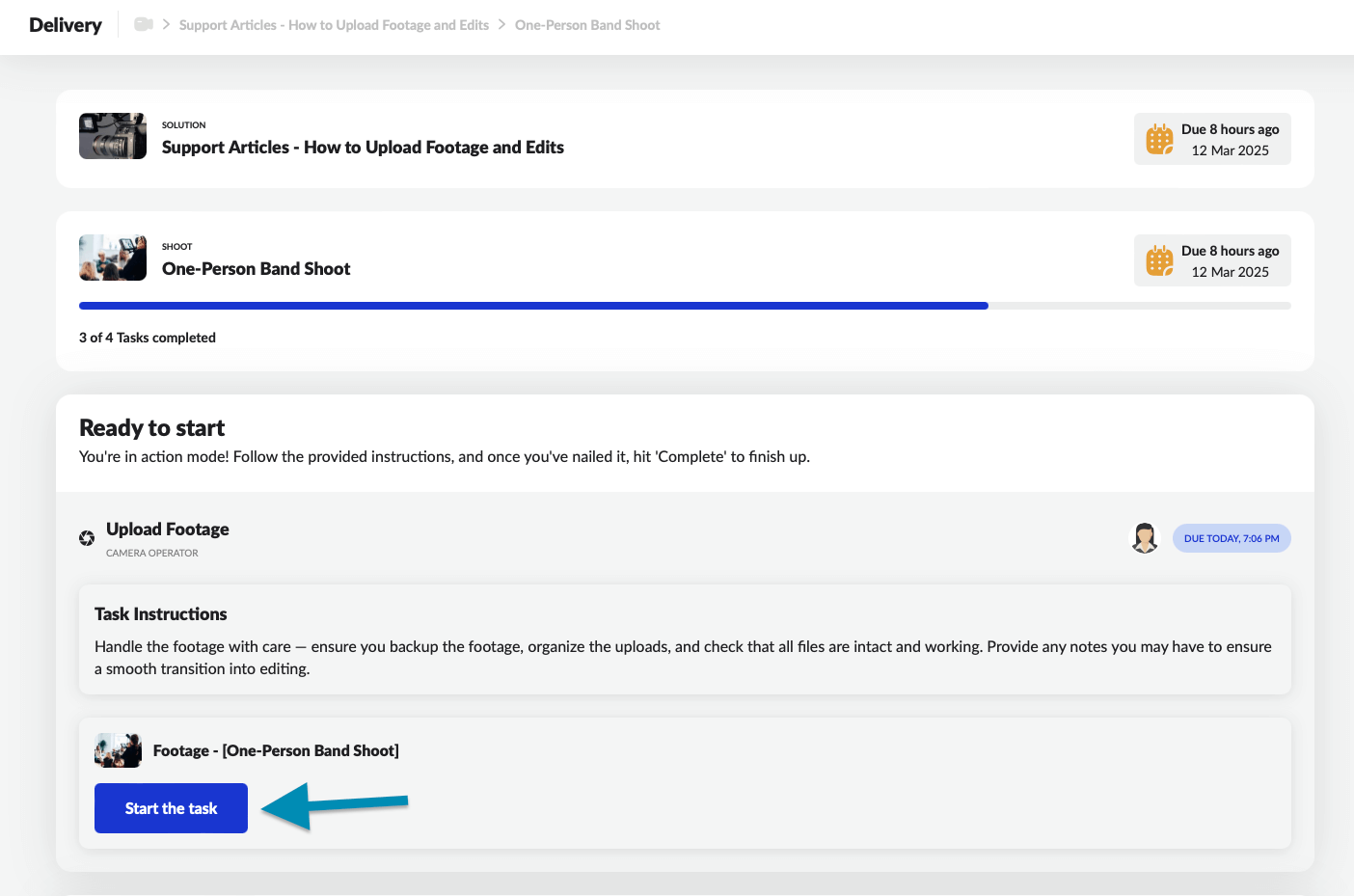
Remarque : si la tâche Télécharger des images n'apparaît pas, c'est peut-être parce que vous n'avez pas terminé les tâches précédentes dans votre flux de travail. Veillez à ce que toutes les étapes précédentes soient marquées comme terminées. Une fois ces étapes terminées, la plateforme déverrouillera automatiquement la tâche Télécharger des séquences vidéo.
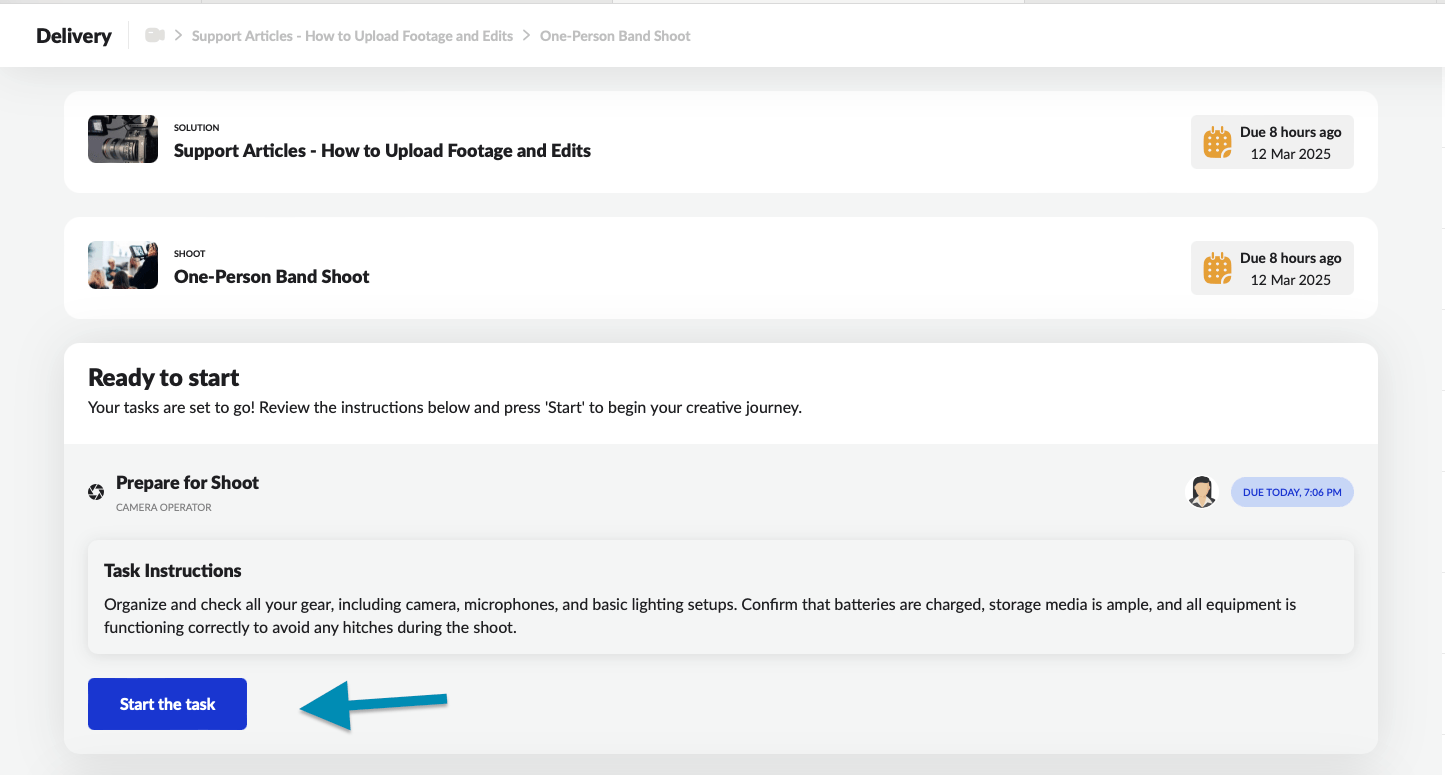
Téléchargez vos images
Une fois à l'intérieur de la tâche :
- Cliquez sur le bouton Télécharger bouton.
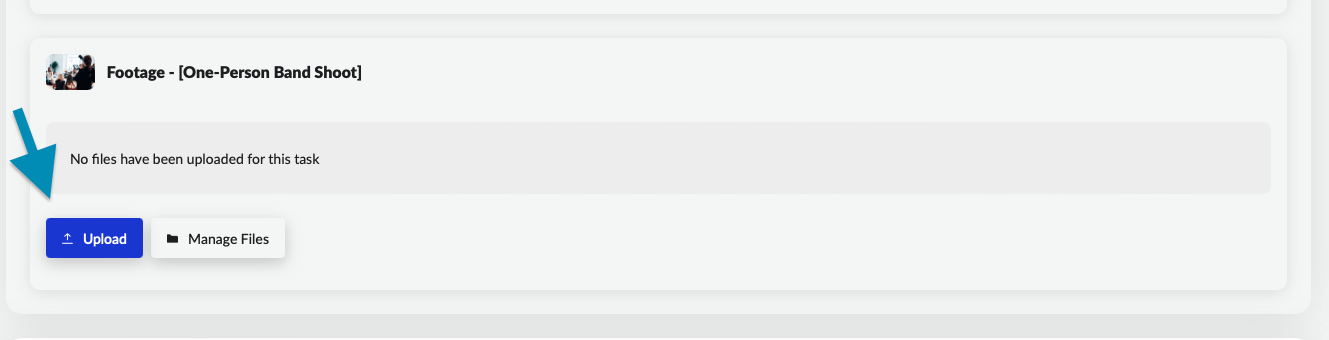
- Sélectionnez et téléchargez vos fichiers d'images. Ne pas télécharger de fichiers compresséspour sélectionner chaque fichier d'images à télécharger. Vous pouvez sélectionner plusieurs fichiers dans le menu de téléchargement.
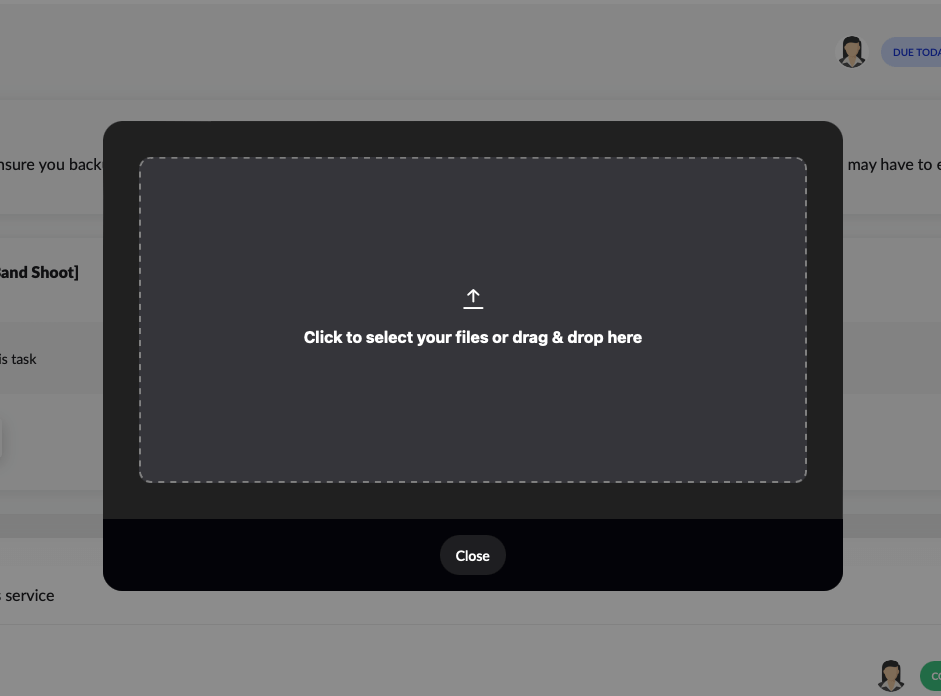
Important : la fenêtre de téléchargement reste ouverte jusqu'à la fin du processus.
Une fois le fichier téléchargé, une barre de progression s'affiche, comme indiqué ci-dessous :
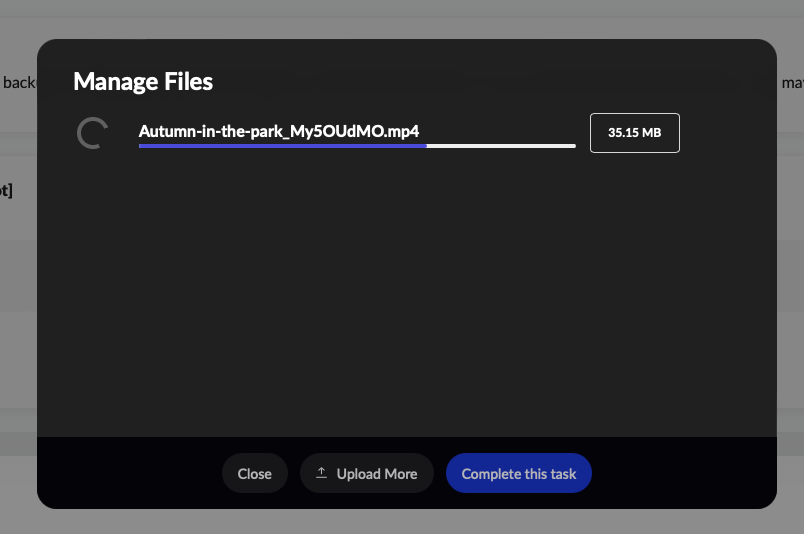
Une fois le téléchargement terminé, cliquez sur Terminer cette tâche pour finaliser. Assurez-vous d'avoir téléchargé tous vos fichiers avant de terminer la tâche.
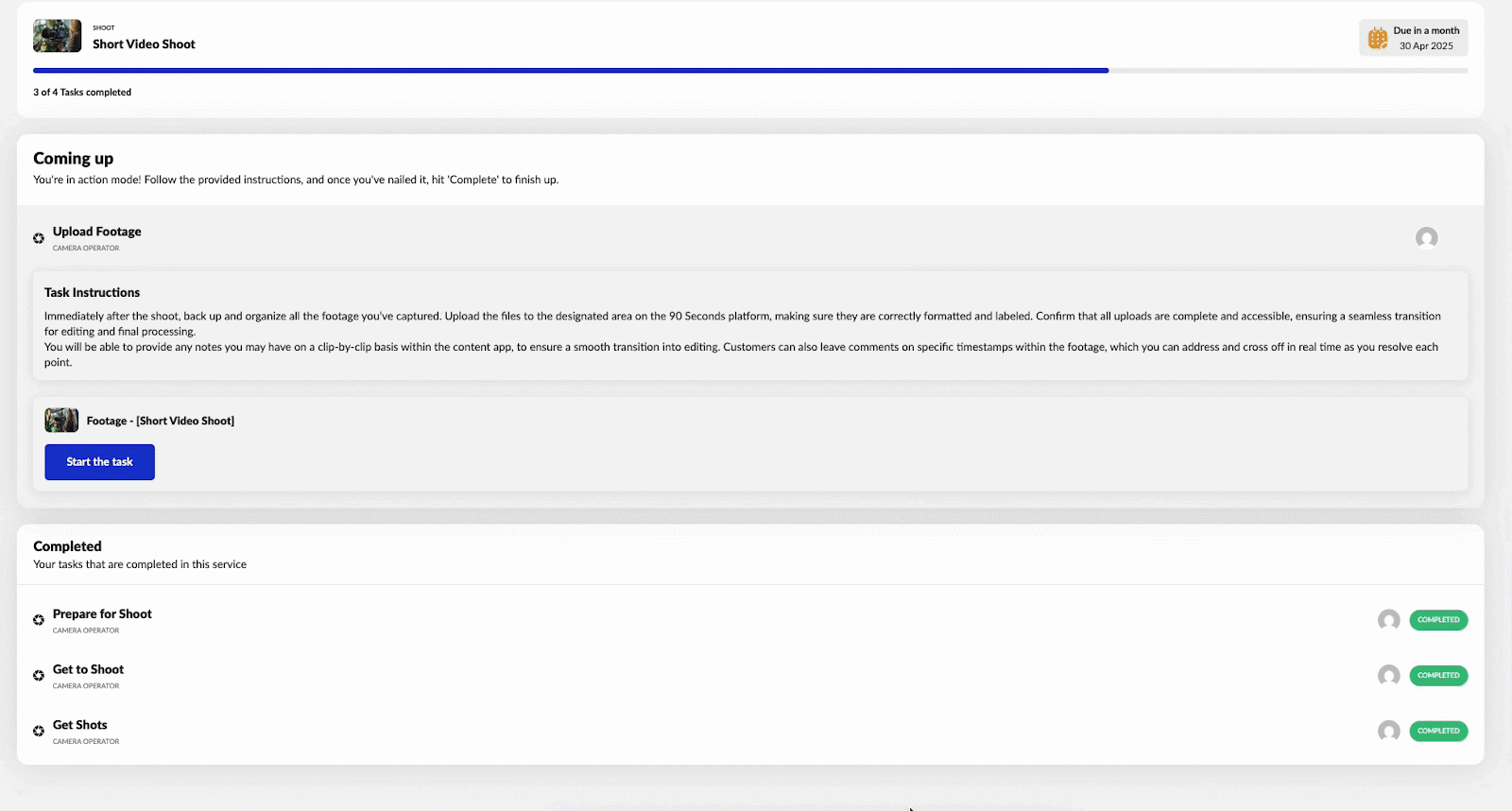
Vos images sont maintenant téléchargées et en cours d'examen.
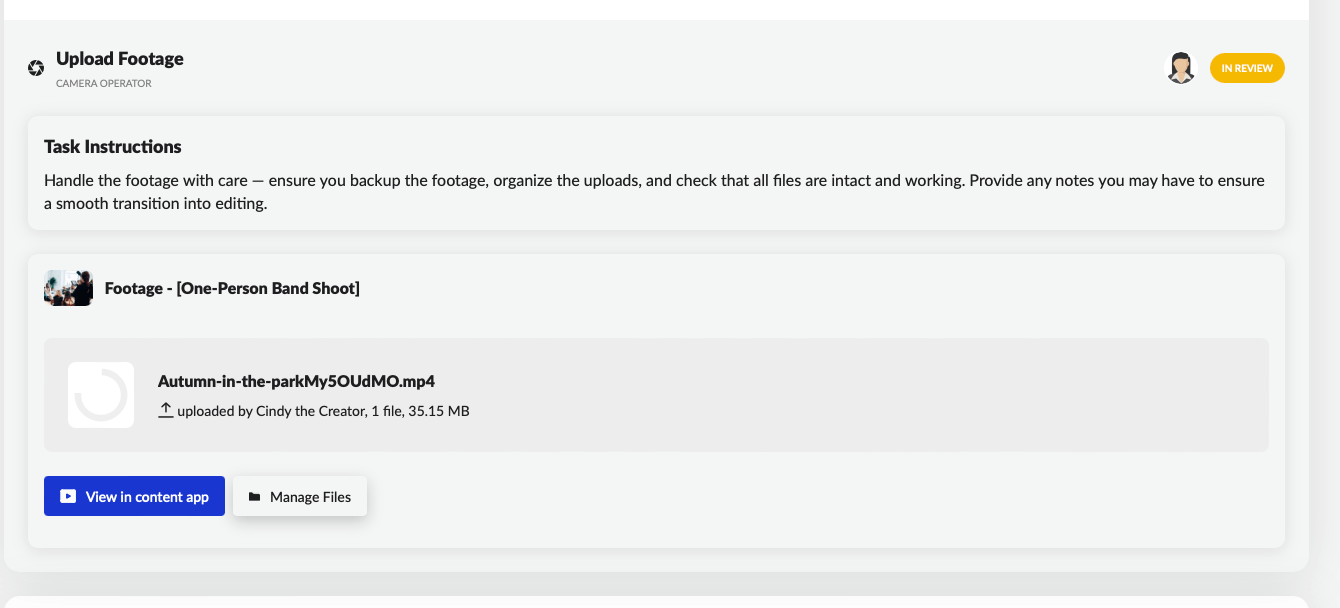
Une fois que tous les éléments ont été examinés avec succès et qu'ils répondent aux normes requises, le statut devient Approuvé, ce qui indique que votre téléchargement a été finalisé et accepté.
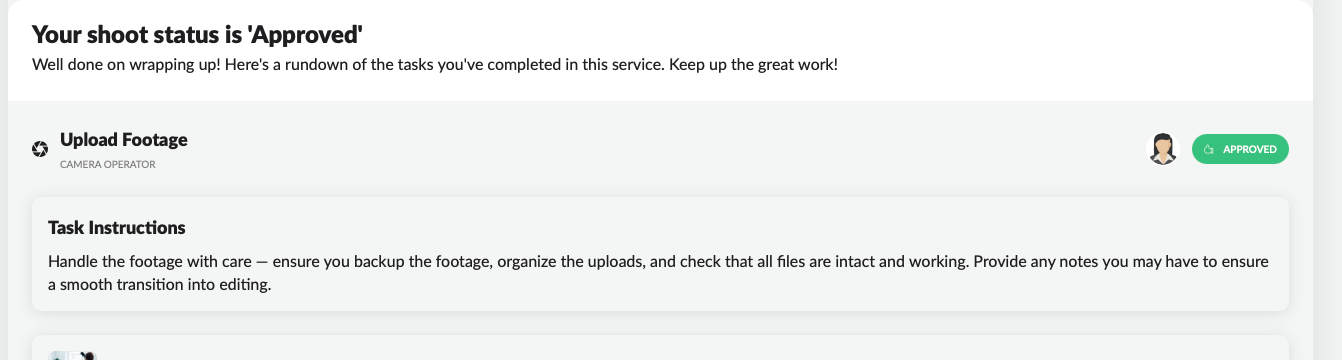
Résolution des problèmes de téléchargement
Si vous rencontrez des difficultés pour télécharger des images, contactez l'équipe du concierge en utilisant la fonction "chat" sur le côté droit de la page de livraison.
Téléchargement des modifications
Accéder à la page de livraison
Localisez et démarrez le flux de travail d'édition dans votre page de livraison.
Préparation de l'Edit
Avant de commencer la révision, veillez à lire attentivement les instructions de edit fournies. Cette étape vous aide à comprendre les objectifs du projet, les préférences de style et les exigences techniques. Cliquez sur Démarrer la tâche pour commencer.
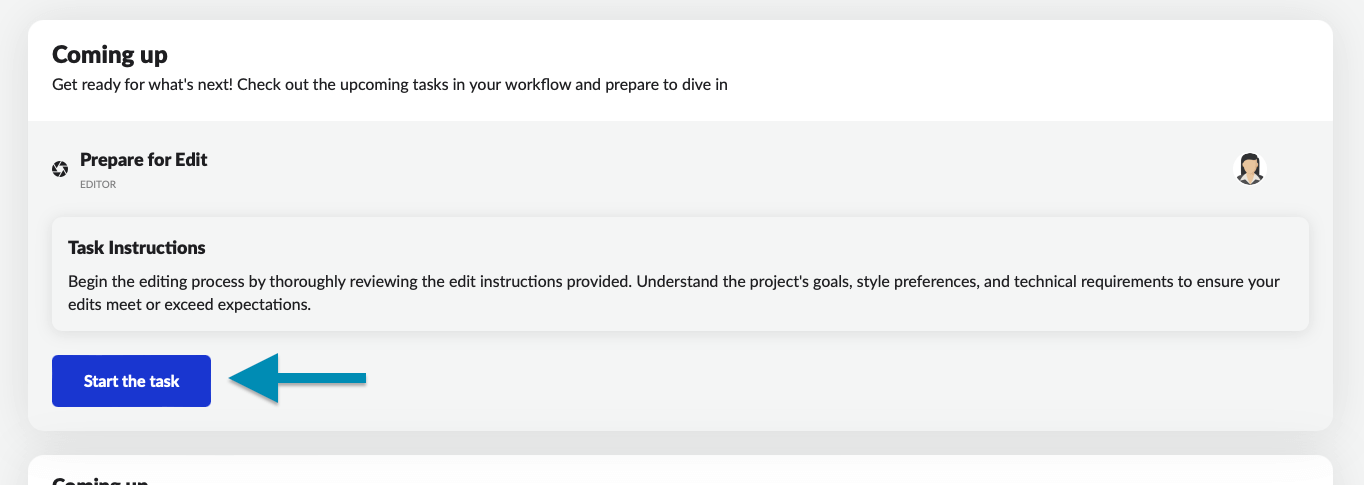
Téléchargement d'images
Une fois que vous avez pris connaissance des instructions de edit , il est temps de télécharger les séquences et les ressources nécessaires. Cliquez sur Lancer la tâche pour commencer à télécharger tous les fichiers requis. Si vous remarquez des problèmes de qualité, contactez immédiatement l'équipe de 90 Seconds Concierge.
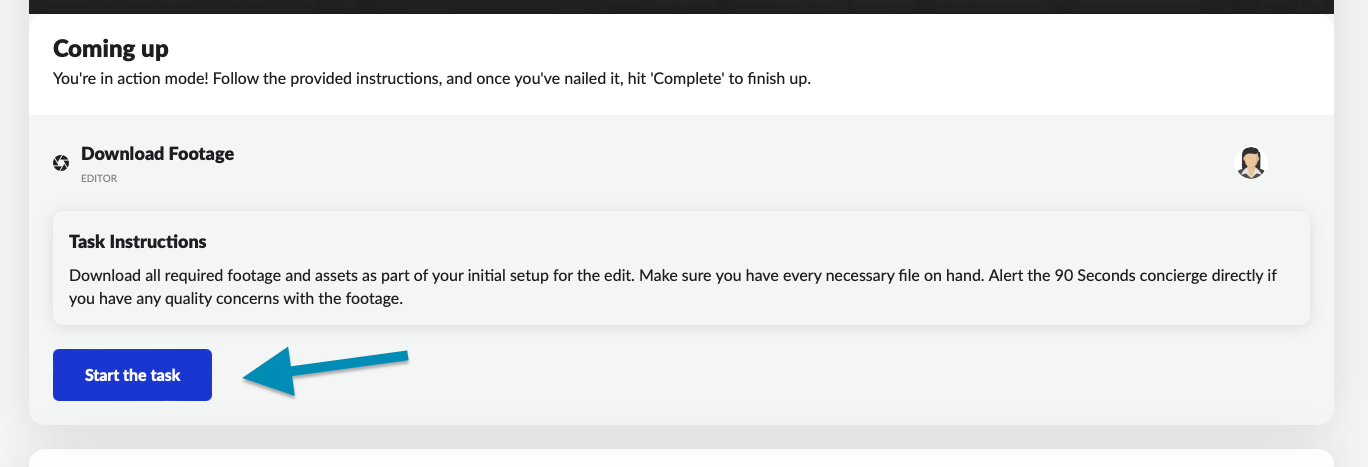
Téléchargement de la vidéo d'Edit
Une fois que votre edit est terminée et que vous avez intégré tous les commentaires nécessaires, il est temps de la télécharger dans l'application de contenu. Cliquez sur Télécharger pour ajouter votre fichier, en veillant à ce qu'il respecte le format requis.
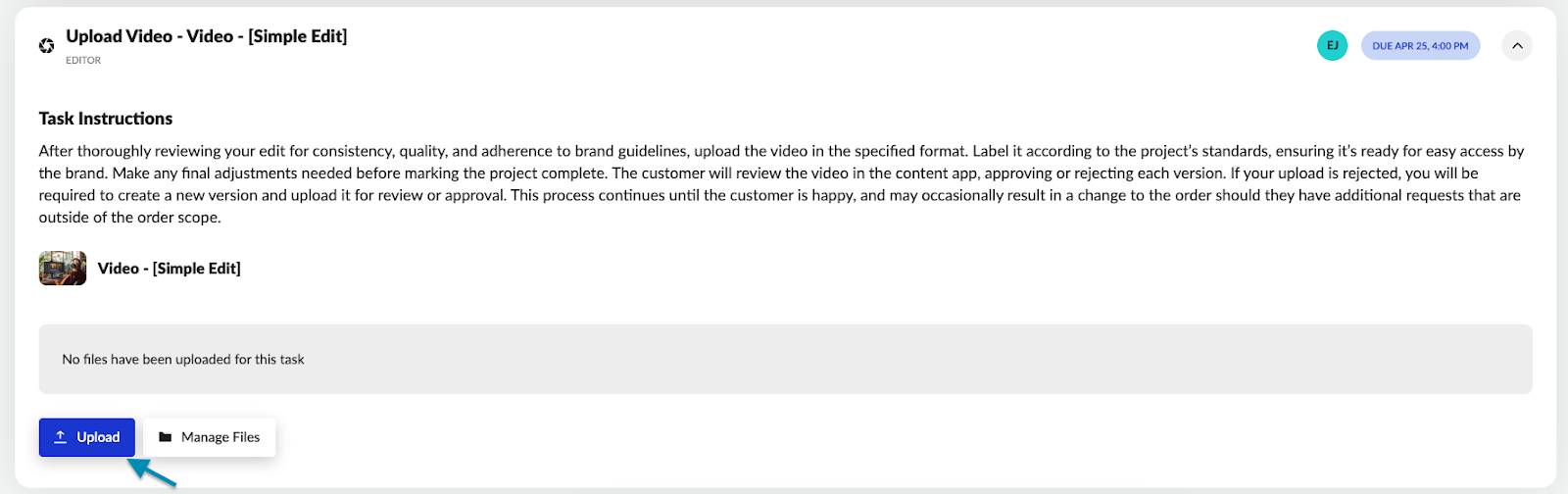
Téléchargement en cours
Une barre de progression s'affiche au fur et à mesure du téléchargement de votre vidéo. Veillez à ne pas fermer cette fenêtre tant que le téléchargement n'est pas terminé.
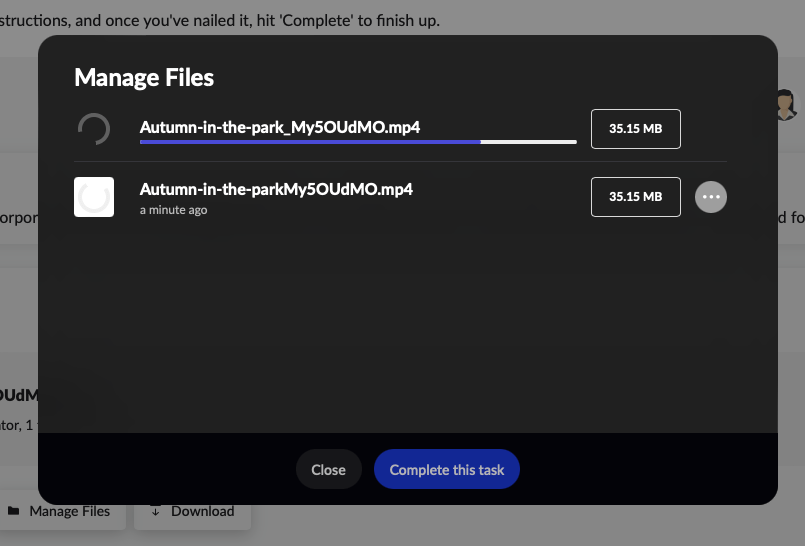
Cliquez sur le bouton d'achèvement de la tâche une fois que vous avez terminé, ce qui déclenchera une notification par courrier électronique aux marques pour les informer que le contenu est prêt à être consulté.
Révision de l'Edit
Cliquez sur Contenu, en haut à droite de votre fenêtre.

Vous pouvez également cliquer sur le bouton bleu Afficher dans l'application de contenu sous la tâche Charger une vidéo.

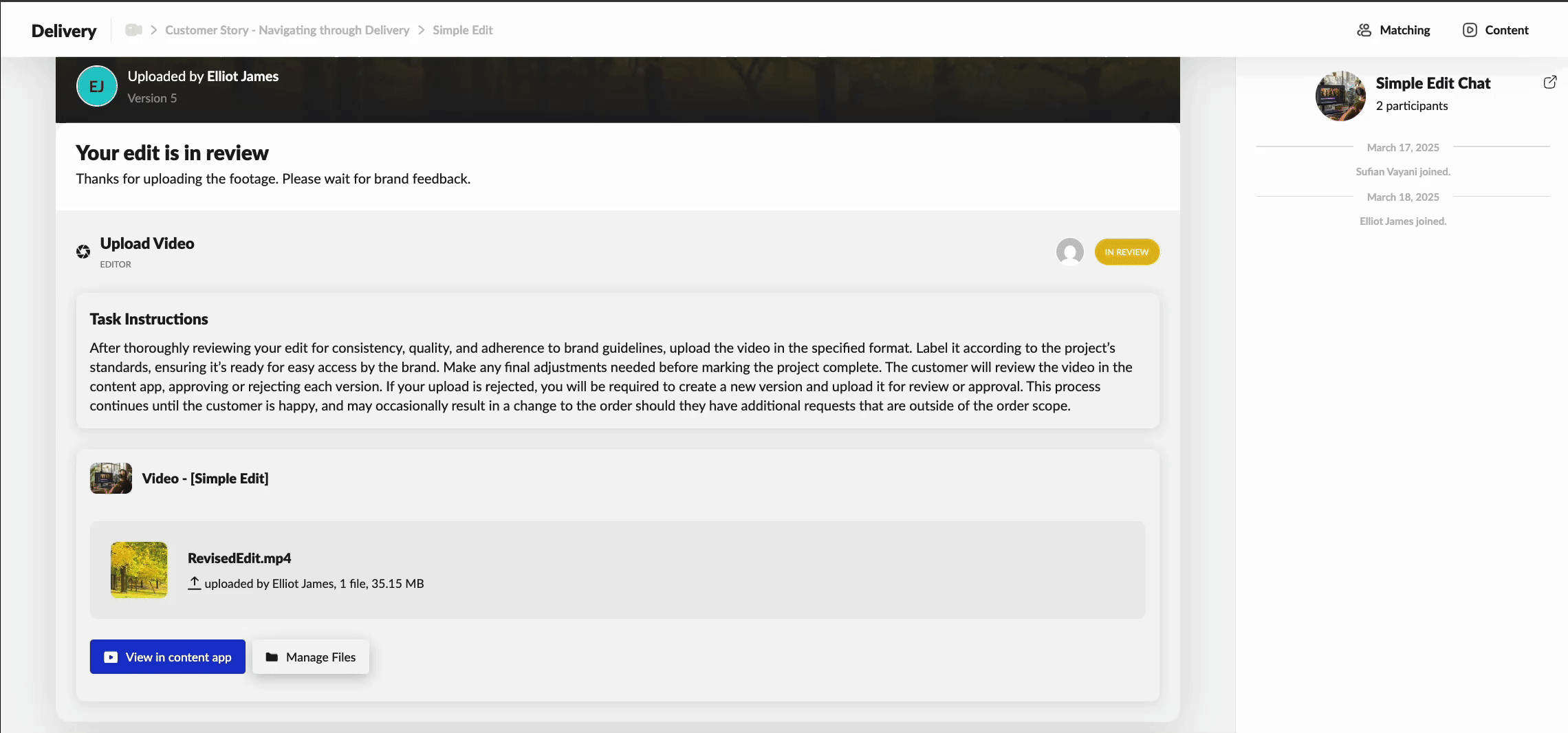
Vous êtes maintenant dans notre application de contenu. Les commentaires d'Edit s'affichent sur le côté droit du lecteur de contenu. Les commentaires sur l'application de contenu sont horodatés pour vous aider à apporter les modifications nécessaires à la vidéo.
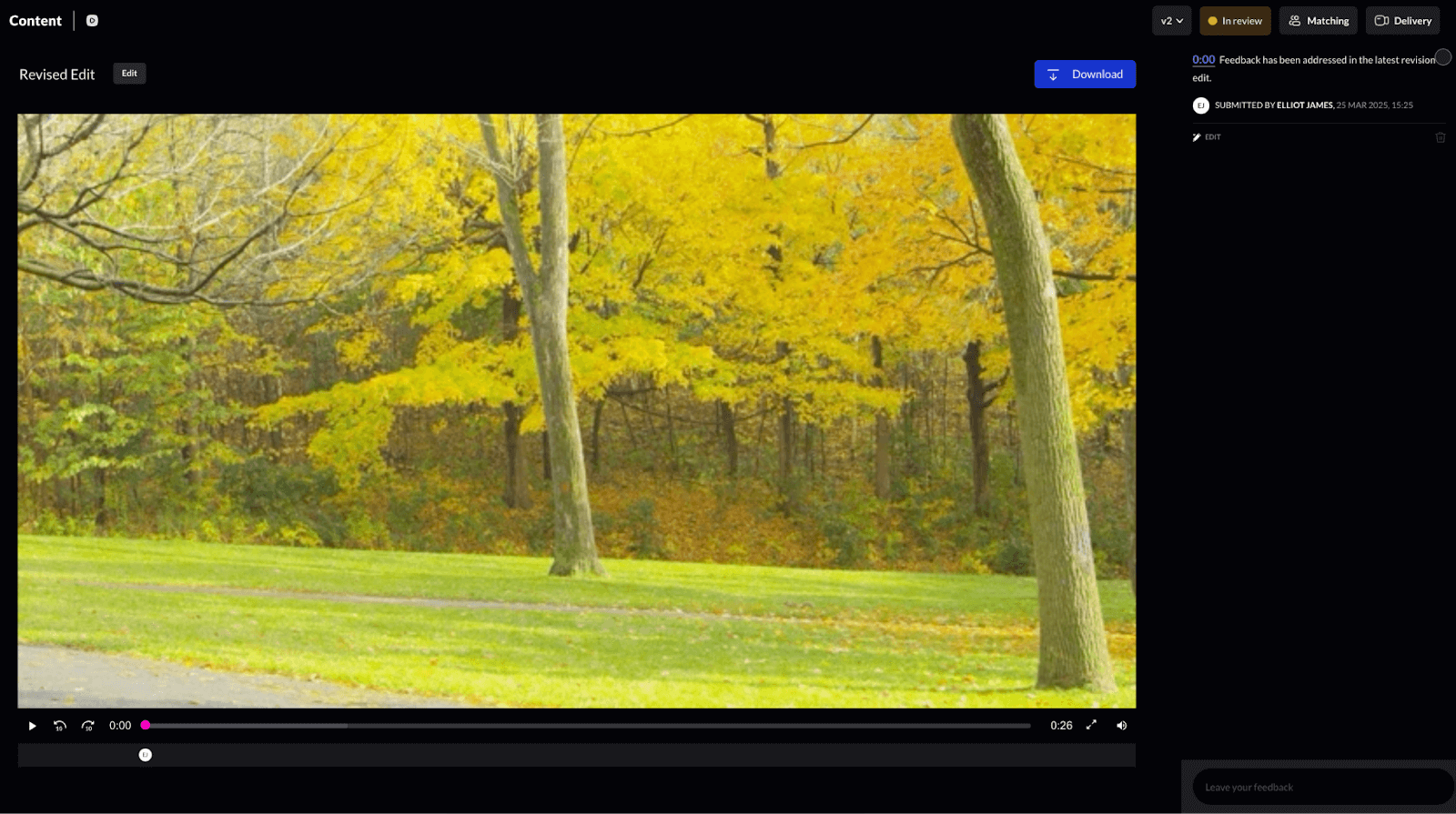
Une fois la edit examinée, vous pouvez suivre son état d'avancement :

En cours de révision - La vidéo est en cours de révision.
Nécessite une révision - Des modifications sont nécessaires en fonction du retour d'information.
Approuvé - La vidéo a été approuvée par la marque.
Téléchargement d'une nouvelle version
Vous souhaitez remplacer un fichier existant par une nouvelle version ? Retournez à la page de livraison et cliquez sur Gérer les fichiers sous la tâche Charger une vidéo. Sélectionnez Ajouter une nouvelle version dans le menu. Cela permet d'assurer le contrôle des versions tout en conservant la trace des téléchargements précédents.
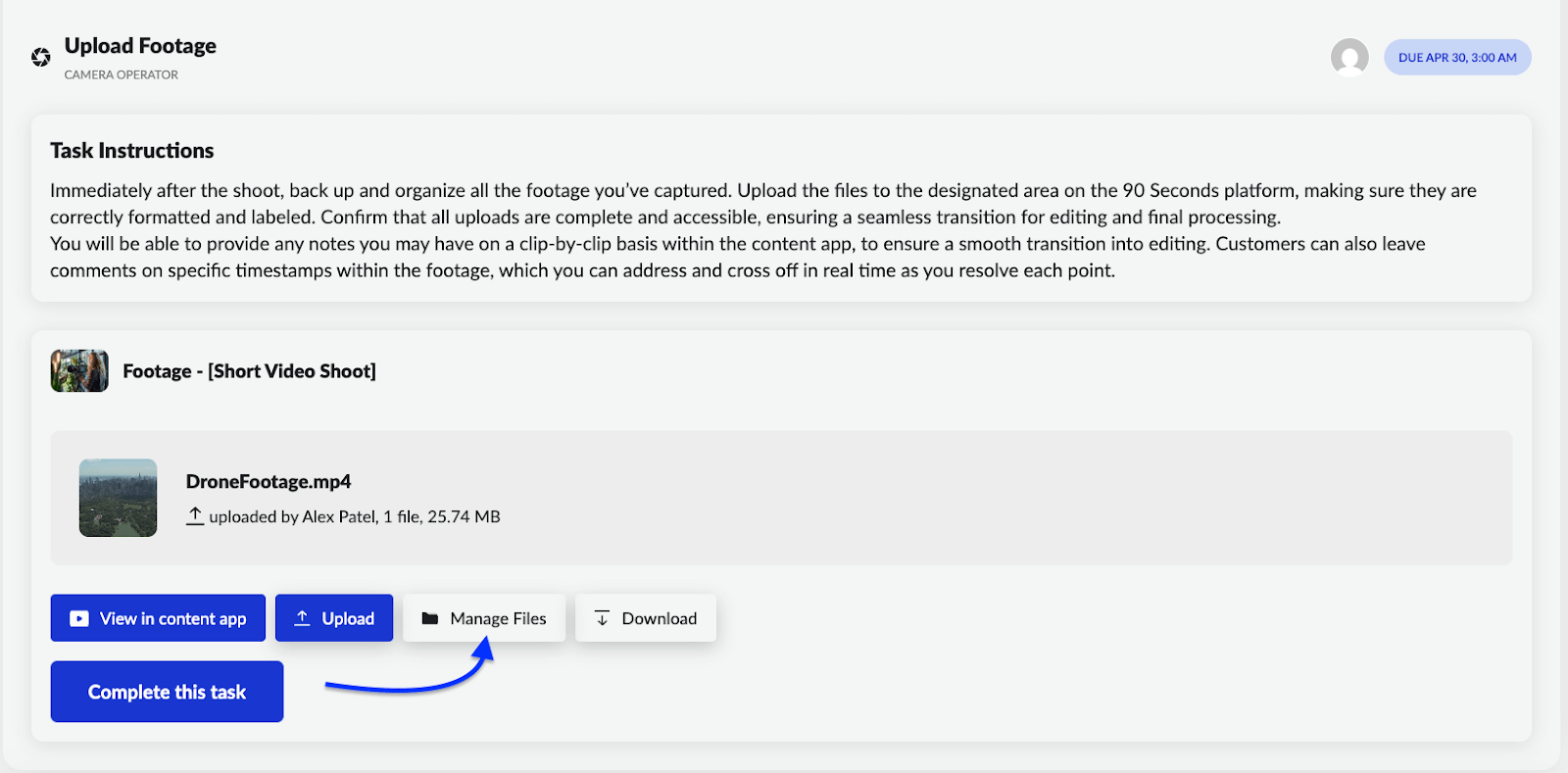
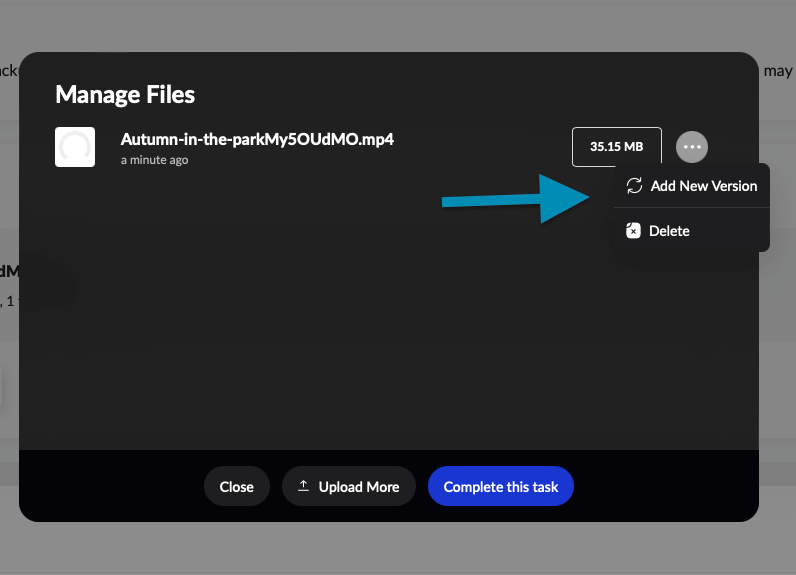
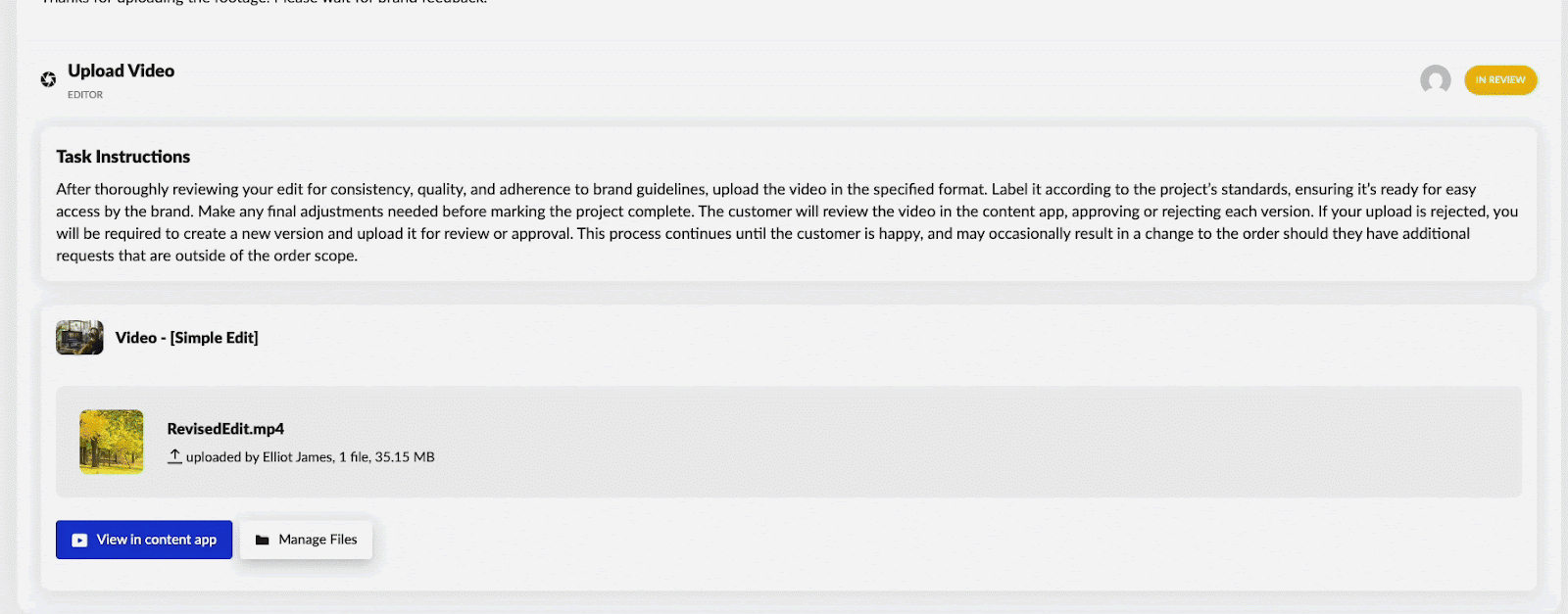
Cliquez sur le bouton "Terminer la tâche" une fois que vous avez terminé, ce qui déclenchera une notification par courriel aux marques indiquant que la nouvelle version téléchargée est prête à être examinée.
Dans l'application Contenu, faites défiler les versions d'edit en cliquant sur la flèche située à côté de l'icône d'état.
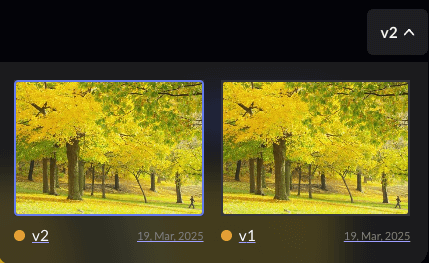
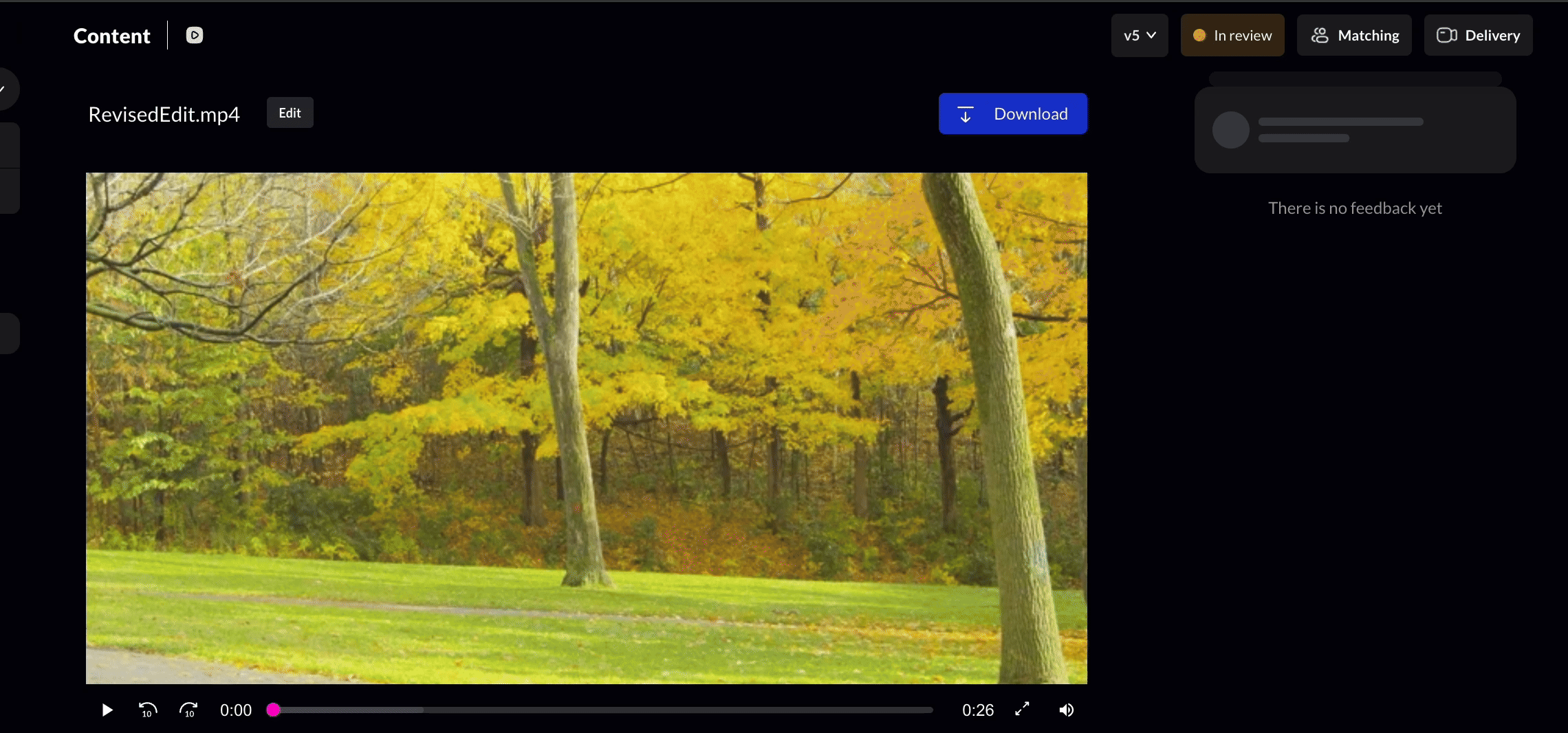
Foire aux questions (FAQ)
Quelle est la taille maximale des fichiers à télécharger ?
Il n'y a pas de limite stricte de taille de fichier pour les téléchargements. Toutefois, en cas d'instabilité, contactez notre équipe de concierges pour obtenir de l'aide ou un autre lien de téléchargement.
Puis-je télécharger des dossiers compressés ?
Vous devez télécharger des fichiers individuels plutôt que des fichiers compressés ou des fichiers zip. Le menu de téléchargement vous permet de sélectionner plusieurs fichiers à télécharger.
Qui dois-je contacter si je ne parviens pas à télécharger des images ?
Utilisez la fonction "chat" sur la page "Shoots" pour contacter l'équipe de conciergerie, ou contactez l'assistance via :
- La bulle de chat bleue (en bas à droite).
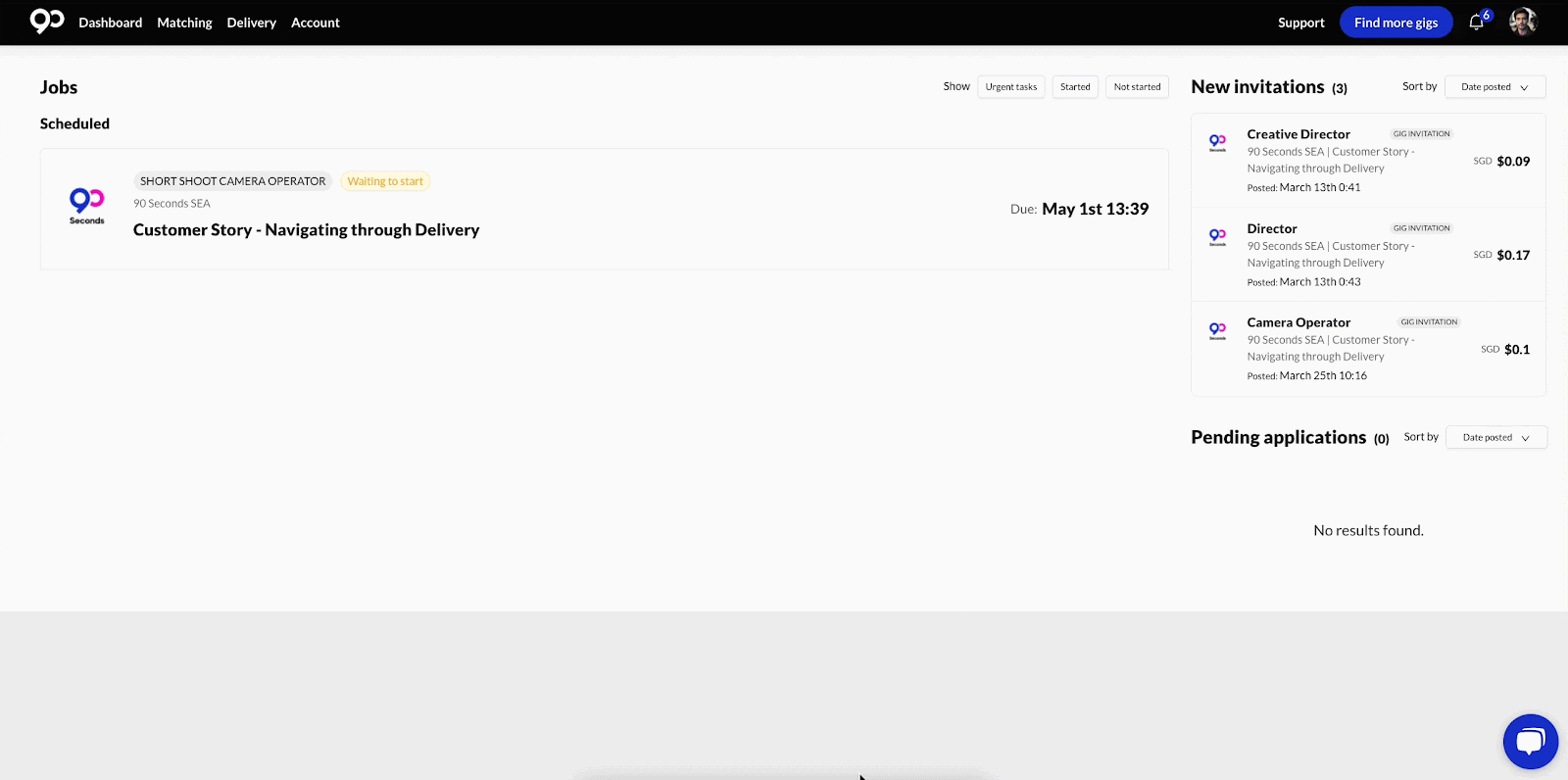
- Courriel : support@90seconds.com
Que faire si mes téléchargements échouent ou sont trop lents ?
Informez le membre de l'équipe du concierge concerné pour le dépannage. Il pourra proposer une autre méthode de téléchargement si nécessaire.
Comment supprimer un téléchargement de vidéo incorrect ?
- Survolez la vignette de la vidéo téléchargée.
- Cliquez sur l'icône "Corbeille" pour supprimer le fichier.
- Informer le membre de l'équipe du concierge de l'enlèvement.